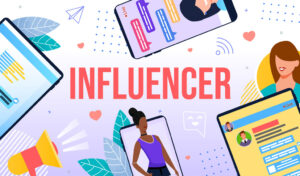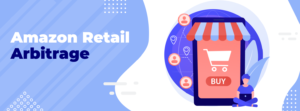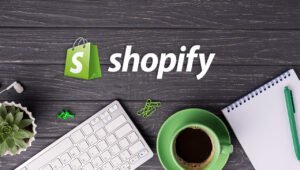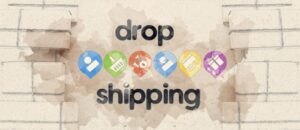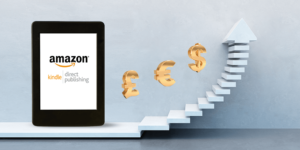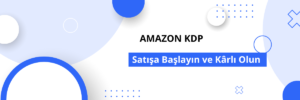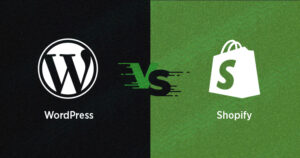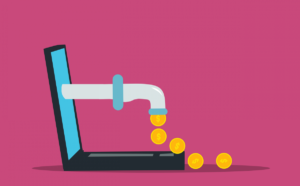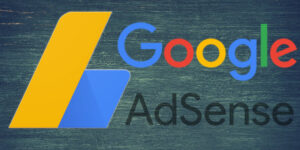Facebook’ta reklam yayınlamayı düşünüyorsunuz, ancak nereden başlayacağınızı bilmiyorsunuz. Reklamları göstermeden önce Reklam Yöneticisi’nde bir önizleme ister misiniz? Bu makalede, Facebook Reklam Yöneticisi’nin ana menüsünde nasıl gezineceğinizi öğrenecek ve Facebook reklam kampanyalarınızı oluşturmanın ve analiz etmenin temellerini öğreneceksiniz.
Facebook Reklam Yöneticisi hesabımı nasıl kurarım?
Facebook’ta reklam vermeye başlamak için öncelikle Facebook Reklam Yöneticisi hesabınızı oluşturmalısınız. Başlamak, :
- Facebook’a giriş yap
- Sağ üstteki açılır menüden Reklam Oluştur’u seçin .
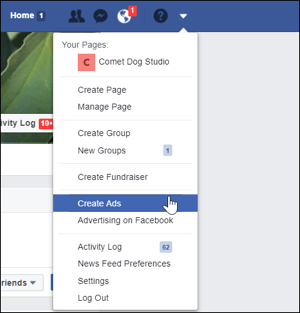
Reklam Yöneticisi sizin için bir hesap oluşturur ve ilk reklam kampanyanızı oluştururken size yol göstermeyi teklif eder.
Ayrıca sol alttaki Kapat butonuna tıklayarak da bu ekranı kapatabilirsiniz. Artık, Reklam Yöneticisi’ndeki çeşitli araçları ve seçenekleri ortaya çıkarmak ve bunlar arasında gezinmek için sol üstteki ana menüye tıklayabilirsiniz.
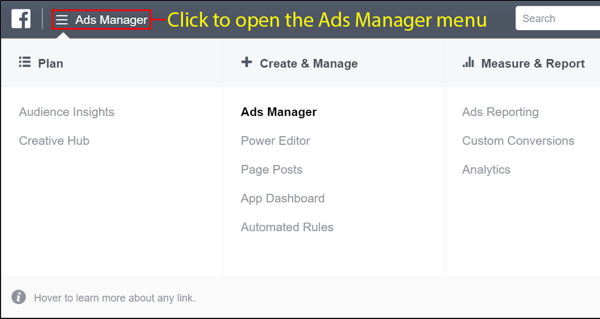
1 Numara: Facebook Reklam Yöneticisi’nin ana menüsünü keşfedin
Ana menüyü açtıktan sonra, tüm Kitle Yöneticisi seçenekleri beş bölüm halinde düzenlenir:
- Plan yapmak,
- Oluştur ve yönet
- Raporları ölçün ve oluşturun,
- Aktif duyurular
- Ayarlar.
Reklam Yöneticisi’ni biraz kullandıktan sonra , en sık kullandığınız araçları hızlı ve kolay bir şekilde bulabilmeniz için sık kullanılanlar bölümünü de görürsünüz.
Burada, menünün her bölümündeki seçeneklere bir giriş bulunmaktadır. Reklam kampanyaları oluşturmaya başladığınızda, hangi araçların mevcut olduğunu ve bunları nerede bulacağınızı bilmek faydalı olacaktır.
Sıklıkla kullanılan
Adından da anlaşılacağı gibi, Sık Kullanılanlar bölümü size kolay erişim için en sık kullandığınız dört aracı gösterir. Kullanmak istediğiniz bir araç görmüyorsanız, tam genel bakışı görmek için alttaki Tüm Araçlar’a bakın.
1. Planla
Plan bölümü, hedef kitlenizi daha iyi tanımanıza yardımcı olacak ve reklamlarınızı yayınlamak için size yaratıcı fikirler verecek araçlar içerir.
Kitle Analizleri : Kitle Analizleri aracıyla, Facebook’ta farklı kitleler hakkında birçok bilgi bulabilirsiniz.
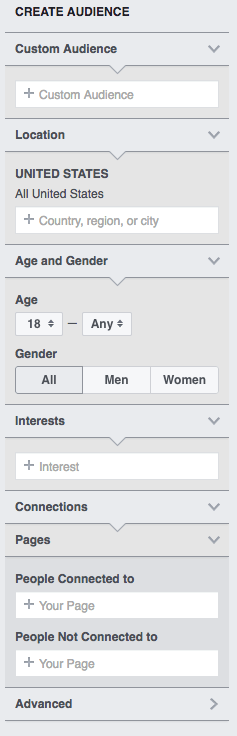
Örneğin, Facebook’tan sayfanızı kimlerin beğendiğine ilişkin veri sağlamasını istediğinizde faydalı reklam fikirleri bulabilirsiniz. Nasıl çalıştığını görmek için önce Audience Insights’a sayfanızı beğenen Facebook kullanıcıları hakkında bilgi edinmek istediğinizi sorun.
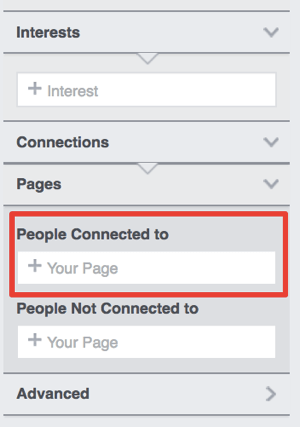
Kitle Analizleri, bu seçime bağlı olarak işletme sayfanızı beğenen kişiler hakkında birkaç bilgi sekmesi görüntüler. İlk sekme Demografi’dir. Bu grafik, seçilen sayfayı beğenen kişilerin yaşını ve cinsiyetini ortaya çıkaracaktır. Bu sayfanın hedef kitlesi çoğunlukla kadın olduğundan, bu bilgiyi daha fazla kadın reklamı göstermek için kullanabilirsiniz.
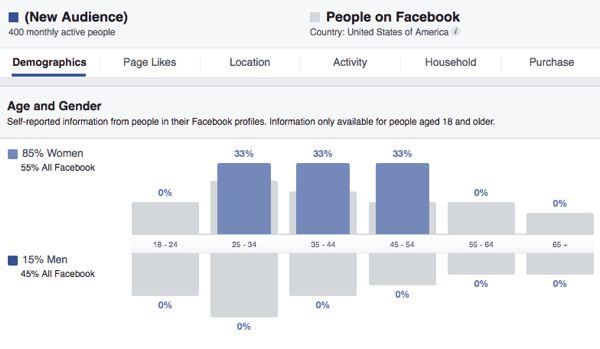
Demografi aynı zamanda insanların geçimlerini sağlamak için ne yaptıklarını, evli olup olmadıklarını ve eğitim düzeylerini görmenizi sağlar. Bu bilgilerle, kopyalar yazabilir ve bu demografiye göre uyarlanmış görseller kullanabilirsiniz.
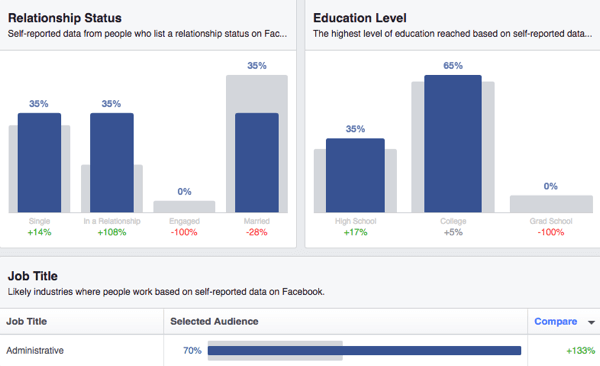
Kitle Analizleri raporundaki “Sayfa Beğenileri” sekmesini tıkladığınızda, bilgiler ilgi alanına dayalı reklamlar oluşturmanıza yardımcı olur. Örneğin, bir reklam kampanyasında, insanların beğendiği diğer işletme sayfalarına dayalı olarak bir kitleyi hedefleyen ayrı reklamlar oluşturabilirsiniz.
Dolayısıyla, sayfanızı beğenen kişilerin diğer bazı sayfaları da beğendiğini biliyorsanız, o sayfalardan birinin hedef kitlesine bir reklam hedefleyebilirsiniz, örneğin 12 Domates. Buradaki fikir, bu kişilerin reklamınızı tıklama ve hatta sayfanızı beğenme olasılıklarının daha yüksek olmasıdır.
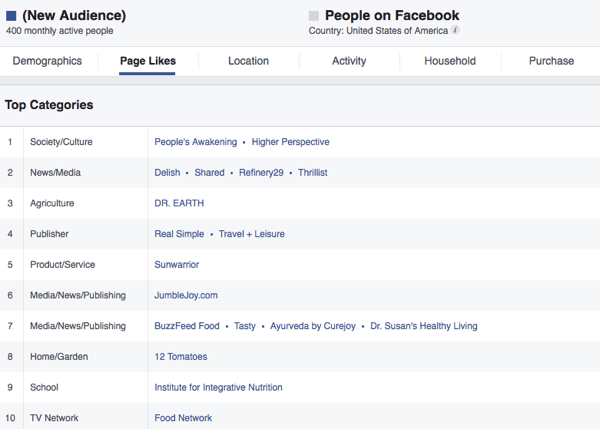
Kitle Analizleri raporunda, Sayfanızı beğenen kişiler hakkında daha fazla bilgi edinmek için her sekmedeki bilgileri (Demografi, Sayfa Beğenileri, Konum, Etkinlik, Hane ve Satın Alma) inceleyin. Örneğin, konumlarını, Facebook katılım düzeylerini, hane gelirlerini ve çevrimiçi satın aldıkları şeylerin türlerini öğrenebilirsiniz.
Bu süreci, özel hedef kitleleri ve belirli ilgi alanlarını analiz etmek için de kullanabilirsiniz. Örneğin, sayfanızı beğenen kişiler 12 Domates Facebook sayfasını beğendiyse ve siz o sayfa hakkında daha fazla bilgi edinmek istiyorsanız, Kitle Analizlerine o sayfanın verilerini İlgi Alanları kutusuna ekleyerek göstermesini söyleyebilirsiniz.
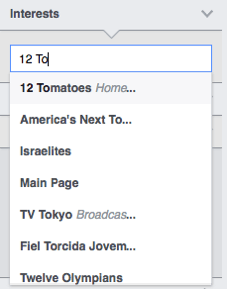
Artık 12 Domates sayfasının, daha önce gösterilen işletme sayfası örneğinden daha eski bir demografiye hizmet ettiğini öğrenebilirsiniz. Facebook’un bu sayfanın takipçilerinin yaşam tarzlarını nasıl kategorize ettiğini de görebilirsiniz. (Facebook kullanıcılarına kıyasla daha fazla sayıda insan Taşra Yolları yaşam tarzına uymaktadır. Taşra Yolları, Facebook tarafından tanımlanan birçok kategoriden biridir.)
Kreatif Merkezi : Plan bölümünde ayrıca, ekibinizle paylaşmak ve yeni içerik fikirleri almak için reklam maketleri oluşturmak için mükemmel bir yer olan Kreatif Merkezi adlı bir araç vardır.
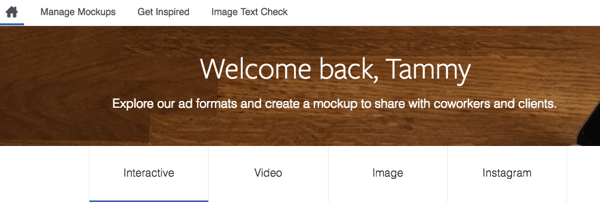
2. Oluşturun ve yönetin
Oluştur ve yönet bölümünde, reklamınızı oluşturmak ve kampanyalarınızı yönetmek için araçlar bulacaksınız.
Business Manager : Birden fazla Sayfa yönetiyorsanız veya reklam sunmaya yardımcı olan bir ekibiniz varsa, Business Manager’a kaydolmak, hesabınız için yapı ve organizasyon oluşturur. Business Manager’a kaydolduktan sonra araca erişiminiz olur.
Reklam Yöneticisi : Bu aracı, reklam kampanyalarınızı yürütmek ve reklam verilerinizi analiz etmek için kullanırsınız. Ekip üyelerinizle paylaşmak için Facebook pikselini alabilir, raporları özelleştirebilir ve verileri indirebilirsiniz.
Power Editor : Power Editor, reklam kampanyaları oluşturmak için sağlam bir reklam platformudur. Bu araç, reklam oluştururken başlıklara birden çok karakter eklemek gibi bazı gelişmiş seçenekler ve özellikler sunar.
Sayfa Gönderileri : Bu araç, sayfanızdaki tüm gönderileri ve insanların içerikle nasıl etkileşime girdiğini görmenizi sağlar. Planlanmış gönderileri, yayınlanan gönderileri ve duyuru gönderilerini görme seçeneğiniz vardır. Ayrıca gönderinizi kaç kişinin gördüğünü (Erişim), toplam tıklama ve alınan işlem sayısını, kaç kişinin işlem yaptığını ve gönderinizin ne zaman yayınlandığını da görebilirsiniz.
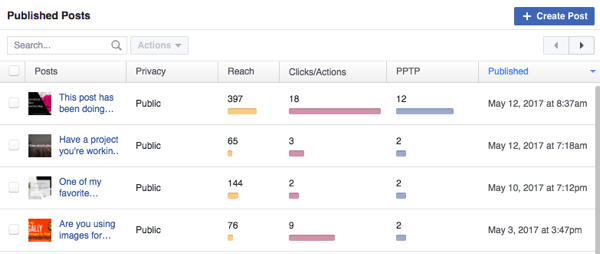
Neyin popüler olduğunu görmek ve daha fazla etkileşim için bu popüler gönderileri öne çıkarmak amacıyla yayınlanan gönderilerinizi kontrol etmek için bu aracı kullanın.
Uygulama Reklamları Yardımcısı : Bu araç, daha fazla indirme için uygulamalara trafik çekmek isteyen uygulama geliştiricileri içindir.
Otomatik Kurallar : Bu özellik, reklamverenlerin reklam kampanyaları için kurallar belirlemesine olanak tanır. Bu özellik, uyarıları otomatik hale getirebileceğiniz veya belirli kurallar karşılandığında harekete geçebileceğiniz için kullanışlıdır. Örneğin, dönüşüm başına maliyet 5 doların üzerindeyse, bir reklam birimini otomatik olarak devre dışı bırakabilirsiniz. Bu, bütçeleri her gün kontrol etme ihtiyacını ortadan kaldırır.

3. Ölçün ve raporlayın
Reklamlarınızın nasıl performans gösterdiğini analiz etmek istediğinizde, Ölçme ve Raporlama bölümündeki araçları inceleyin. Örneğin, reklamların iş hedeflerinize ulaşıp ulaşmadığını belirlemek için bu özel dönüşümleri oluşturabilirsiniz.
Reklam Raporlama : Bu araç ile yayınladığınız her reklam için bir rapor oluşturabilirsiniz. Analiz etmek istediğiniz önceki bir reklamı seçmek için tarih seçiciyi kullanarak seçilen tarihlerde görüntülenen reklamları daraltın. Bu aracı kullanarak reklamlarınızı analiz ederek gelecekte daha iyi performans gösteren reklamlar oluşturabilirsiniz.
Bu sekme, sizin için önemli olan TPG’leri analiz etmek için birden fazla kampanyayı karşılaştırmanız gerektiğinde özellikle kullanışlıdır. Örneğin, reklamlarınızı en iyi tıklama oranına veya dönüşüm başına maliyete göre analiz edebilirsiniz.
Özel Dönüşümler : Facebook pikseli, kullanıcıların web sitenizde gerçekleştirdiği içerik görüntüleme veya satın alma gibi standart eylemleri otomatik olarak izlese de, özel bir Facebook pikseli dönüşümü, tanımladığınız belirli bir eylemi izler.
Özel Dönüşümler aracıyla, özel dönüşümler oluşturabilir ve geçmişte oluşturduğunuz tüm özel dönüşümleri görüntüleyebilirsiniz. Hangi özel dönüşümlerin etkin olduğunu ve piksel verilerinin ne zaman alındığını göreceksiniz.
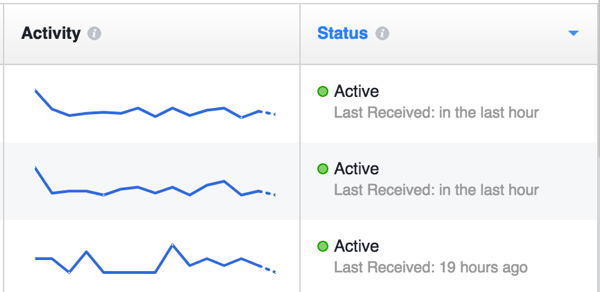
Her reklam hesabında aynı anda en fazla 40 kişiselleştirilmiş dönüşüm olabilir. (Maksimum değere ulaşırsanız, bazı özel dönüşümleri kaldırın ve yenilerini oluşturabilirsiniz.) Web sitenizdeki etkinliği izlemeye başlamak üzere yeni bir özel dönüşüm oluşturmak için Özel Dönüşüm Oluştur düğmesini tıklamanız ve bilgileri doldurmanız yeterlidir.

Dönüşümünüzü etkili bir şekilde izlemek için belirli bir URL seçmeniz gerekecek. Özel dönüşümü oluşturduktan sonra, bir dönüşüm reklamı oluşturabilir ve reklamınızın başarısını izlemek için özel dönüşümü seçebilirsiniz.
Örneğin, 5 günlük yarışmanıza kaydolan kişiler bir teşekkür sayfasına yönlendirilirse, teşekkür sayfasının URL’sini Kural bölümüne koyabilirsiniz. Birisi teşekkür sayfasını her kaydedip görüntülediğinde, piksel ateşlenir ve Facebook’a gerçek bir dönüşümün gerçekleştiğini bildirir.
Profesyonel İpucu : Özel dönüştürmeyi oluşturduktan sonra, dönüştürmenin gerçekleşmesini istediğiniz asıl sayfayı yenilemeniz çok önemlidir. Bu, Facebook’un kişiselleştirilmiş dönüşümün etkin olduğunu bilmesini sağlayan pikselin ateşlenmesini sağlar.
Analitik : Analitik aracı, Facebook pikselinden ve sayfalarınızdan gelen verileri analiz etmenize yardımcı olur. Reklam oluşturmaya ve pikseli kullanmaya başladıktan sonra Analytics, Facebook pazarlama çabalarınız için çok değerli olacak güçlü bir araçtır.
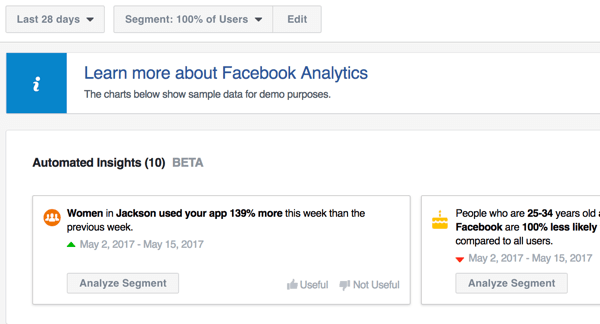
Kaynaklar
Reklam Yöneticisi’nin ana menüsünün “Varlıklar” bölümünde, reklam hedefleme için kaydettiğiniz kitleler, kullanılan resimler, Facebook pikseliniz ve daha fazlası dahil olmak üzere reklamlarınızı oluşturmak için kullandığınız temel varlıklara hızlı ve kolay bir şekilde erişebilirsiniz. .
Kitleler : Reklam tasarım sürecinde reklamınız için bir hedef kitle oluşturabilseniz de, bu aracı ileride kullanmak üzere bir hedef kitle oluşturmak için de kullanabilirsiniz. Gelecekteki reklamlar için kullanmak üzere bir hedef kitleyi kaydettiğinizde, kaydedilen kitleyi de bulabilirsiniz.
Facebook, üç tür hedef kitle oluşturmanıza olanak tanır: Özel Hedef Kitle, Benzer Hedef Kitle veya Kayıtlı Hedef Kitle. Reklam kampanyanızın hedefine veya iş performansı ölçümlerinize göre bir kitle türü seçeceksiniz.
Örneğin, bir müşteri dosyasına veya web siteniz, uygulamanız veya Facebook içeriğinizle etkileşime dayalı olarak bir Özel Hedef Kitle oluşturabilirsiniz.
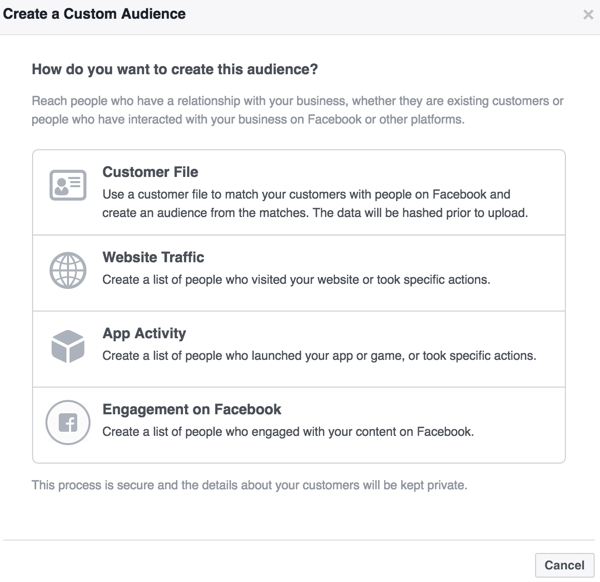
Oluşturmak istediğiniz özel hedef kitle türünü seçtikten sonra, Facebook seçenekleriniz arasında size yol gösterir. Örneğin, Özel Hedef Kitlenizi Facebook etkileşimine dayandırmak istiyorsanız, aralarından seçim yapabileceğiniz bir dizi etkileşim seçeneği göreceksiniz. Videolarınızı izleyen, potansiyel müşteri reklamına tıklayan, reklamınızı tuvalde açan veya sayfanızla etkileşim kuran kişileri hedefleyebilirsiniz.
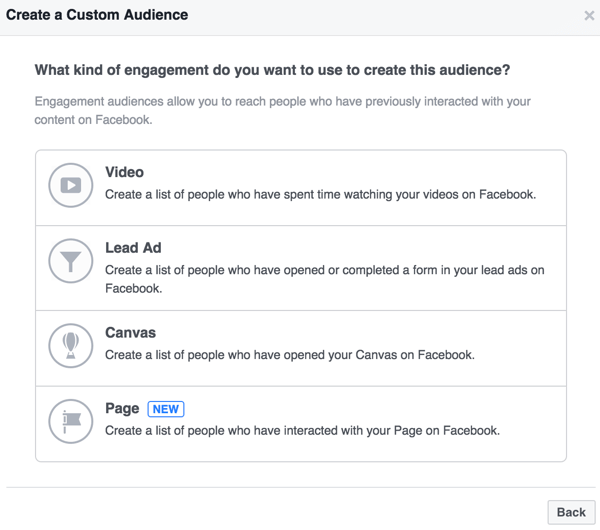
Bir etkileşim seçeneğini tıkladıktan sonra, hedefleyebileceğiniz belirli etkileşimleri görürsünüz. Bu örnek, Sayfa seçeneği seçildikten sonra kullanılabilen sayfaya özgü seçenekleri gösterir.
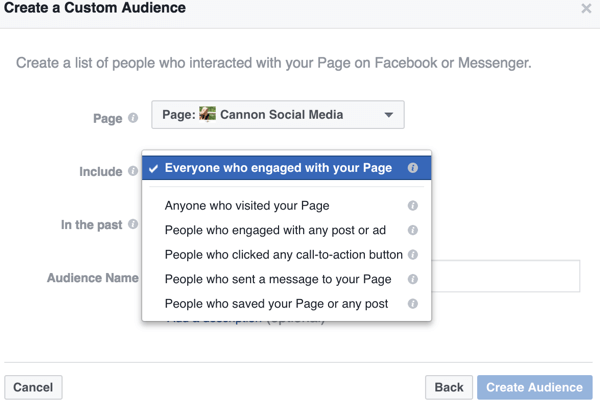
Özel Hedef Kitle, zaten ilişki kurmuş olduğunuz kişileri hedeflemenize olanak tanırken, Yakın Hedef Kitle, içeriğinizle hâlihazırda etkileşim kuran kişilerle benzer özelliklere sahip daha fazla kişi bulmanıza yardımcı olur.
Görüntüye benzeyen bir hedef kitle oluşturma seçeneğini belirledikten sonra, Facebook’a hedef kitlenin hangi özelliklerini ilişkilendirmek istediğinizi söylemek için Kaynak alanını kullanın. Ardından Hedef Kitlenin Konumunu ve boyutunu ayarlayın.
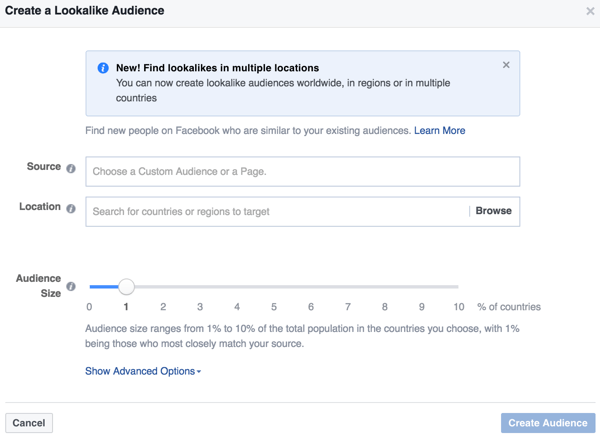
Resimler : Görseller seçeneğini tıkladığınızda, son reklam kampanyaları veya öne çıkan gönderiler için kullandığınız en son resimlere göre sıralanmış bir resim listesi göreceksiniz.
Piksel : Piksel, bir sosyal medya uzmanı olarak sahip olduğunuz en önemli varlıklardan biridir. Pikselin yüklenmesi veya yüklendiği her sayfada pikselin tetiklendiği veri noktalarını görmek için Piksel seçeneğine tıklarsınız.
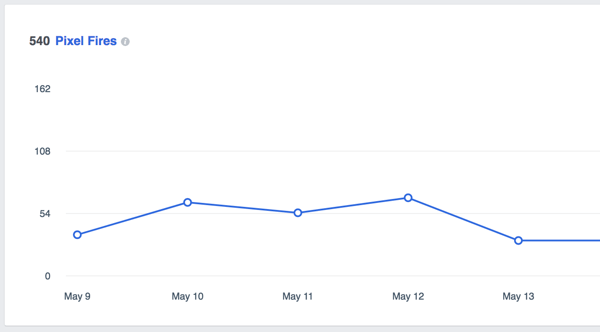
Ardından, hedeflenmiş Facebook reklamları oluşturmak için piksel verilerini analiz edebilirsiniz. Örneğin, bir blog gönderisinin çok sayıda görüntülendiğini varsayalım. Bir e-posta adresi karşılığında indirebilecekleri bir içerik güncellemesiyle gönderiyi okuyan herkesi hedefleyen bir reklam oluşturabilirsiniz. Bu sayede abone listenizi ve potansiyel müşteri kitlenizi büyütebilirsiniz.
Çevrimdışı Etkinlikler: Bu, Facebook dışında gerçekleşen etkinlikleri takip edecek bir araçtır. Belki birisi reklamınızı Facebook’ta gördü ve ardından ürünü satın almak için yerel mağazanıza geldi. Çevrimdışı etkinlikler oluşturmak için müşteri verilerini yükleyin ve bunları, reklamı görmüş olma olasılığı yüksek kişilerle eşleştirin. Reklam yerleştirme konusunda kendinize güvenmeniz için başka bir yol sunar.
Her dönüşümü izlemek zor olsa da, her kampanya için mantıksal bir dönüşüm hunisi oluşturmak, kampanya başarısını izlemenize yardımcı olabilir.
Ürün Katalogları : Ürün Katalogları seçeneği, ürünler, oteller, seyahat veya uçuşlar için bir e-ticaret web sitesine sahip işletmeler içindir. Özetle, dinamik reklamlar, işletmenizle geçmişteki etkileşimlere dayalı olarak ürün kataloğunuzdaki potansiyel müşterilerin ayrıntılarını gösterir.
Facebook’un talimatlarını izleyerek bir ürün kataloğu oluşturmak için Ürün Katalogları özelliğini kullanırsınız. Kataloğunuz çalışır duruma geldiğinde, ürünlerinizi daha etkili bir şekilde pazarlamak için kullanabileceğiniz güçlü teşhis araçları bulacaksınız.
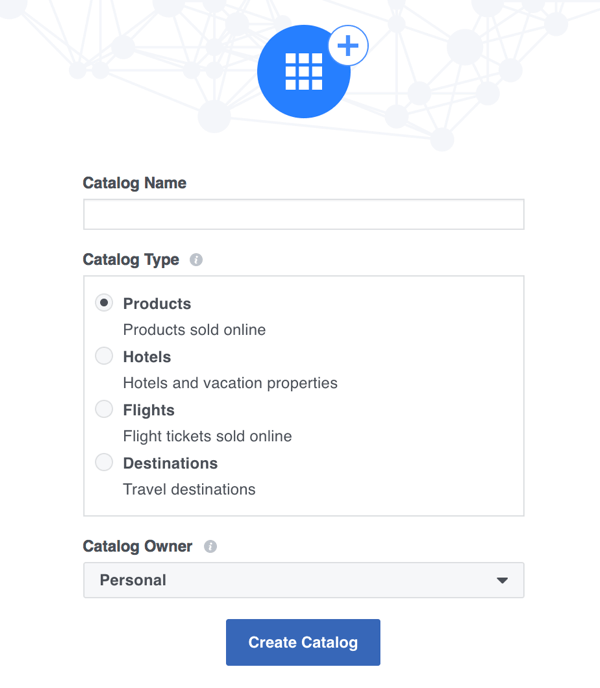
Videolar : Bir Business Manager hesabından Reklam Yöneticisi’ni kullanırken Videolar seçeneği, videoları sayfalarınızdan herhangi birinde görüntülemenize olanak tanır. Bu alan, videoları yüklemek ve yönetmek için uygun bir yerdir.
4. Ayarlar
Ayarlar alanı, tüm hesap bilgilerinizin saklandığı yerdir. Ödeme bilgilerini, e-postanızı vb. güncelleyebileceğiniz yer burasıdır.
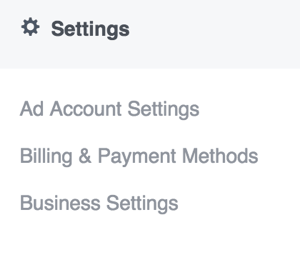
2 Numara: Facebook Reklam Yöneticisi Sekmelerini Anlamak
Reklam Yöneticisi ana menüsünden Reklam Yöneticisi seçeneğine tıkladığınızda, ana Reklam Yöneticisi aracını açacaksınız. Arayüzde, Facebook’ta oluşturduğunuz reklamları değerlendirmenize yardımcı olacak farklı bilgiler içeren dört sekme bulunur. Sekmeler Hesaba Genel Bakış, Kampanyalar, Reklam Setleri ve Reklamlardır.

Hesaba Genel Bakış sekmesi
Hesaba Genel Bakış sekmesi, mevcut reklamlarınızın nasıl performans gösterdiğini bir bakışta görmenizi sağlar.
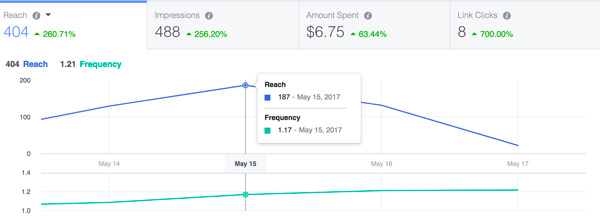
Etkin bir reklamdan başka bir zaman dilimine geçmek için kampanyaları da filtreleyebilirsiniz.
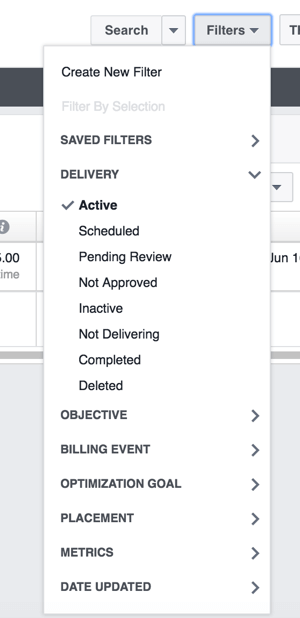
Kampanyalar, Reklam Setleri ve Reklamlar Sekmeleri
Bir reklam stratejisi geliştirmek biraz zaman alır ve bu, reklamınızın iyi performans gösterip göstermediğini anlamanın bir yoludur. Reklamınız için tıklama oranı nedir? Dönüşüm başına maliyetiniz nedir? Bunlar bilmeniz gereken ölçümlerdir.
Kampanyalar, Reklam Setleri ve Reklamlar sekmelerini kullanarak reklamlarınızı analiz edebilirsiniz. Analiz etmek istediğiniz koleksiyonu gösteren sekmeyi seçin, ardından detaya inmek için Performans ve Döküm sütunlarını kullanın.
Performans sütununa tıkladığınızda, kampanyanızın belirli yönlerini görmenizi sağlayan seçenekler göreceksiniz. İlgili istatistikleri görüntülemek için bir seçeneğe tıklayın.
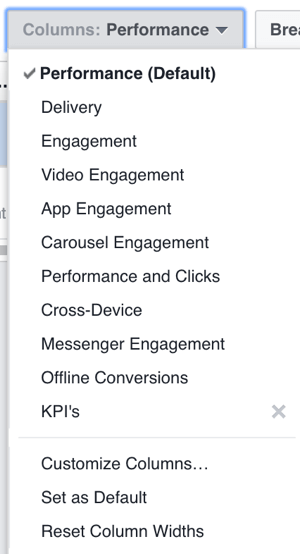
Hangi günlerde dönüşümlerin gerçekleştiği veya hangi cihaz kullanıcılarının reklamınızı tıkladığı gibi, Döküm sütununu kullanarak daha da fazla veriyi analiz edebilirsiniz.
Bir ekiple paylaşmak veya önemli bir metriğin başarısını analiz etmek üzere benzersiz raporlar oluşturmak için sütunları bile özelleştirebilirsiniz. Örneğin, reklamınızın %5 TO’nun üzerinde performans göstermesi sizin için önemliyse, önce daha yüksek istatistikleri gösterecek şekilde sütunları özelleştirebilirsiniz.
Oluşturduğunuz özel bir raporu ileride başvurmak üzere kaydetmek için Raporu Kaydet’e tıklayın, görüntülenen iletişim kutusunda raporunuza bir ad verin ve Kaydet’e tıklayın.
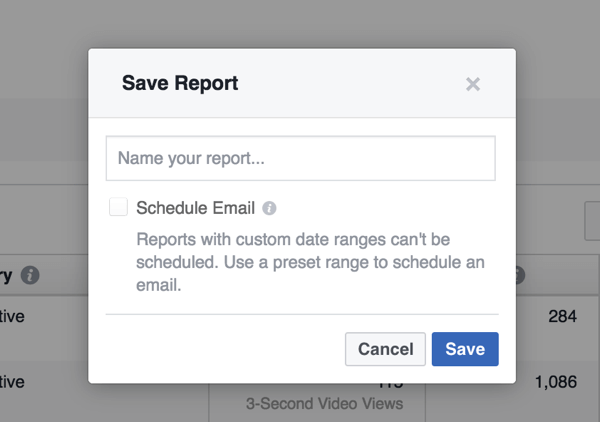
3 Numara: Reklam Yöneticisi’nde bir Facebook Reklamı oluşturun
Bir kampanya oluşturduğunuzda, her reklam üç aşamalı bir süreçten geçer: kampanya, reklam seti ve ardından insanların gördüğü gerçek reklamlar.
Bir reklam oluşturmaya başlamak için Reklam Yöneticisi’nin sağ üst köşesindeki yeşil Reklam Oluştur düğmesini tıklayın. Bu, reklamınız için bir reklam verme amacı seçtiğiniz Kampanya düzeyini açar.
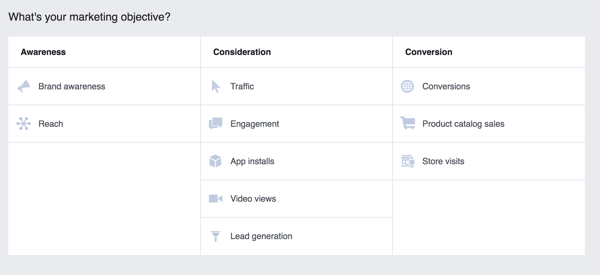
Ardından, bir hedef kitle tanımladığınız “Reklam Seti” adımına gidersiniz. Veya bir hedef kitleyi araştırmak, oluşturmak ve kaydetmek için Kitleler aracını kullandıysanız, önceden tanımlanmış hedef kitleyi buradan seçebilirsiniz. Burada reklam yerleşiminizi de seçersiniz.
Reklamınızı oluşturmanın üçüncü adımında reklamınızın bağlı olduğu Facebook sayfasını ve/veya Instagram hesabını seçiyorsunuz. Reklamınızın bir resim döngüsü mü, tek resim mi, video mu yoksa slayt gösterisi mi görüntüleyeceğini seçin. Tam ekran bir kanvas reklam tasarlamayı bile seçebilirsiniz. Metni, hedef URL’yi ve harekete geçirici mesaj düğmesini ekleyin. Ardından, reklam kampanyasını başlatmak için siparişinizi gözden geçirin ve verin.
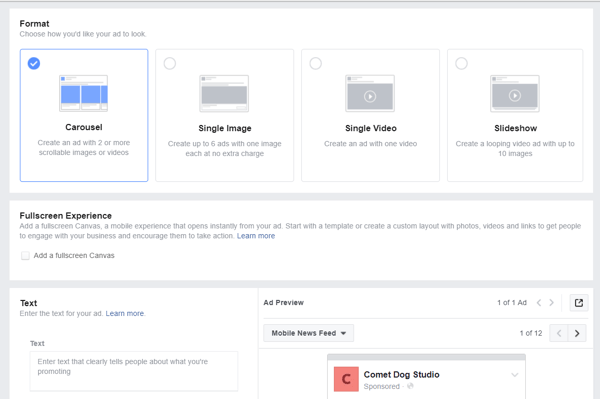
Çözüm
Facebook Reklam Yöneticisi, bir reklam kampanyası oluşturmak için ana merkezdir. Kapsamlı istatistikler ve analizler, reklamlarınızı özel iş ihtiyaçlarınıza göre uyarlamanıza olanak tanır. Reklamlarınız için bu kadar geniş ve hedeflenmiş bir kitleye bu kadar düşük bir maliyetle ulaşma yeteneği devrim niteliğindedir.
Ne düşünüyorsun ? Reklam Yöneticisi konusunda rahat mısınız? Bir sonraki reklam kampanyanızı yerleştireceğinizden emin misiniz?

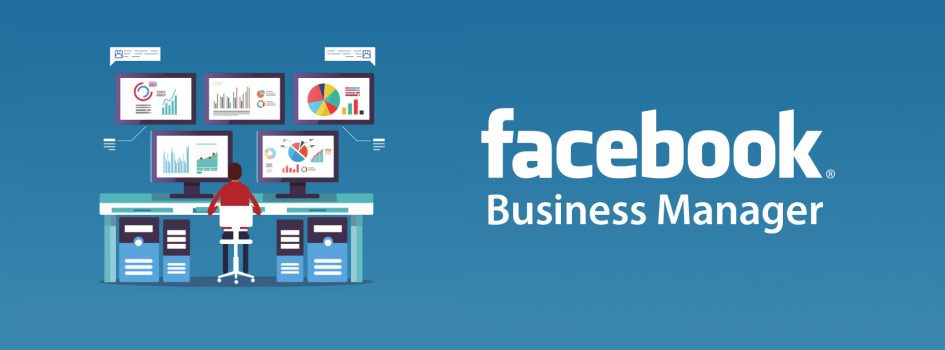


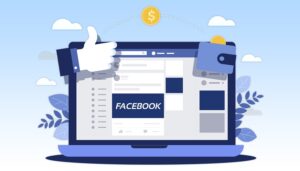

![TikTok'ta nasıl para kazanılır? [En kapsamlı kılavuz]](https://pasif-gelir.com/wp-content/uploads/gagner-sous-tik-tok-300x162.jpeg)